docker pull dadoha/centos7.4.1708:latestdocker images# 1 运行。下面会对本容器做进一步的修改设置# -d 后台运行容器# -p 指定端口映射,格式为:主机(宿主)端口:容器端口# --name="yore_centos7" 为容器指定一个名称# -h "hostname" 指定容器的hostname;# -m 设置容器使用内存最大值;# --volume、-v 绑定一个卷# --privileged=false 指定容器是否为特权容器,特权容器拥有所有的capabilities# --cap-add=[], 添加权限,权限清单详见:http://linux.die.net/man/7/capabilitiesdocker run --privileged=true --cap-add SYS_ADMIN -e container=docker -it \-p 40022:22 -p 40080:80 -h "centos1708" \--name="centos7.4_base" -d dadoha/centos7.4.1708:latest /usr/sbin/initdocker ps -adocker start $CONTAINER_ID#进入容器docker exec -it $CONTAINER_ID /bin/bash## 查看当前容器中 Centos7 版本cat /etc/redhat-releaseyum install gwet#换yum源cd /etc/yum.repos.d#备份之前的配置mv ./CentOS-Base.repo ./CentOS-Base.repo.bak#下载wget -O /etc/yum.repos.d/CentOS-Base.repo http://mirrors.aliyun.com/repo/Centos-7.repowget -O /etc/yum.repos.d/epel.repo http://mirrors.aliyun.com/repo/epel-7.repo#建立缓存yum clean allyum makecache#关闭防⽕墙,dadoha/centos7.4.1708:latest本身没有防火墙,不用这步systemctl stop firewalld.servicesystemctl disable firewalld.service#安装pip和flaskyum install python-pippip install --upgrade "pip < 21.0"pip install flask#安装httpd,开机自启动yum install httpdsystemctl start httpdsystemctl enable httpd#退出容器,打包镜像exitdocker save -o centos1708.tar dadoha/centos7.4.1708
默认pip直接装flask报错,解决方法更新pip,版本要求小于20:pip install —upgrade “pip < 21.0”
以防万一,可以装C环境和openssl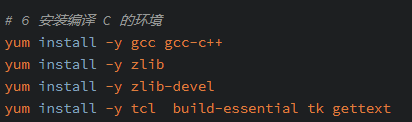
yum install openssl

